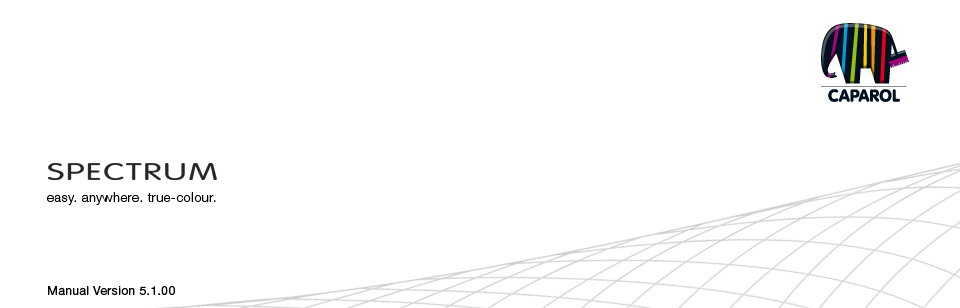
| 5. PHOTOSTUDIO 5.1 Menubalk 5.1.1 Project openen 5.1.2 Project opslaan 5.1.3 Afdrukken 5.1.4 Vooruit/terug 5.1.5 Weergave knoppen 5.1.6 Express modus 5.1.7 Help 5.1.8 Toon/verberg bouwdelen 5.2 “Bouwdelen” tab 5.2.1 Maak/verwijder bouwdelen 5.2.2 Bouwdeeleigenschappen 5.2.3 Helderheid/contrast van bouwdelen/ColorChecker 5.3 “Voorbereiden” tab 5.3.1 Gereedschap: Vlak 5.3.2 Gereedschap: Rooster 5.3.3 Gereedschap: Retoucheren 5.4 “Vormgeven” tab 5.4.1 Collecties 5.4.2 Favorieten 5.4.3 3D objecten: CapaCoustic Melapor & NMC 5.4.4 Kleuren/materialen in de bouwdelenlijst kopiëren 5.4.5 Multiview-foto’s |
5.1.3 Afdrukken
Klikt u op de knop “Afdrukken”, dan wordt een dialoogvenster geopend met daarin de verschillende mogelijkheden voor afdrukken (hoofdnavigatie: “Bestand” > “Afdrukken”. 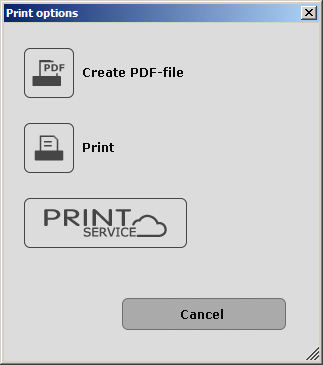 PDF-bestand maken  Op op de knop “PDF-document maken” in de menubalk om uw ontwerp af te drukken. In het volgende dialoogvenster heeft u de keuze tussen een verschillende lay-outs voor uw PDF. Ook kunt u er voor kiezen om een materiaallijst toe te voegen waarin alle kleuren en materialen genoemd worden. 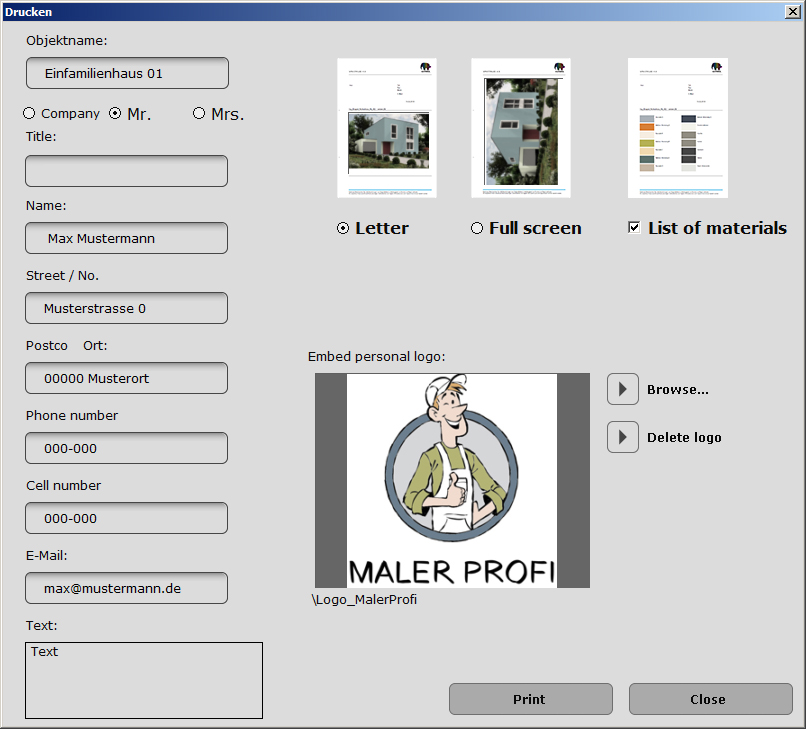 Brief
BriefDe weergave “Brief” bevat naast de foto van het ontwerp ook de gegevens van het project die u hebt ingevuld. U kunt deze optie het beste selecteren als u het ontwerp per post wilt verzenden. Schermvullend Deze weergave presenteert uw ontwerp in de maximum afmetingen op DIN A4. Kies voor “Brief” of “Schermvullend” en geef eventueel de gevraagde projectgegevens op (worden alleen getoond in de weergave “Brief”). U kunt hier eventueel ook een korte tekst toevoegen waarin u toelichting geeft op het ontwerp. Materiaallijst Er wordt standaard een materiaallijst toegevoegd aan de PDF, maar u kunt dit ook uitzetten door het vinkje te verwijderen. Eigen logo integreren U kunt uw ontwerp personaliseren door uw eigen (bedrijfs-)logo in te voegen in het briefhoofd. Hiervoor klikt u op ‘Zoeken…” en selecteert u uw logo (jpeg, tiff of png bestand). Klik op “Logo verwijderen” om het logo weer te verwijderen. Wanneer u op “Afdrukken” klikt wordt een PDF gegenereerd. Deze kunt u daarna opslaan en/of afdrukken. Aanwijzing: Let op: de kleuren kunnen afwijken van de werkelijkheid, afhankelijk van uw printer en papier. Aanwijzing: Heeft u geen Adobe Reader om een PDF-bestand te maken of openen, dan kunt u deze gratis downloaden via www.adobe.com. Project afdrukken  Wanneer u op de knop “Project afdrukken” klikt wordt een dialoogvenster geopend. Kies de printer en printerinstellingen die u nodig heeft voor uw afdruk. Het ontwerp wordt dan als afbeelding afgedrukt, zonder tekst of logo’s. PRINTservice  Met de PRINTservice kunt u uw ontwerp kleurecht laten afdrukken. Als u op deze knop klikt, gaat u naar het login scherm van de SPECTRUM_cloud waar u de PRINTservice kunt gebruiken (registratie: zie hoofdstuk 9.1)
|